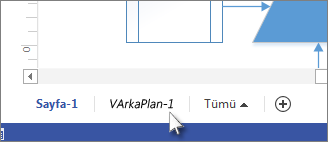Visio çizimindeki kenarlık veya başlık, tıpkı arka plan sayfası gibidir. Çizimi görüntülerken kenarlık veya başlığı görürsünüz, ancak ön plan diyagramından ayrı olarak düzenlersiniz.
-
Kenarlıklar & Başlıklar > Tasarla'ya tıklayın ve sonra da istediğiniz stile tıklayın. Kenarlık, genellikle VArkaPlan-1 vb. şekilde adlandırılan bir arka plan sayfası olarak görüntülenir.
İpucu: Aynı çizim sayfasına kenarlık ve bir veya daha fazla arka plan eklerseniz, Visio bunları aynı arka plan sayfasında birleştirir.
-
Arka plan sayfasını başlık veya kenarlıkla düzenlemek için sayfa sekmesine tıklayın. Değişiklik yapmak için metin alanlarından herhangi birine çift tıklayın. Alanlardan herhangi birini silmek için, tıklatarak seçtikten sonra Delete tuşuna basın.Kenarlık veya başlık sayfasındaki renkleri değiştirmek için Tasarım sekmesini kullanın.
Not: Kenarlık veya başlık sayfasına farklı bir tema veya renk çeşidi uygularsanız, kenarlık veya başlığın ait olduğu çizim sayfasına otomatik olarak aynı tema veya değişken uygulanır.
-
Arka plan sayfasını düzenlemeyi tamamlamak için başka bir çizim sayfasının sayfa sekmesine tıklayın. Başlık ve kenarlık içeren sayfa, diğer sayfalarda yaptığınız hiçbir değişiklikten etkilenmez.
İpucu: Başlık kutusunun yalnızca ölçek, yazar veya düzeltme izleme gibi çizim verilerini girmesini istiyorsanız, arka plan sayfası yerine Başlık Bloğu kalıbından bir şekil kullanın. Şekiller penceresinde bulun– Visio Ekleri > Başlık Blokları > Diğer Şekiller'e tıklayın.
Birden çok sayfaya kenarlık veya başlık ekleme
Kenarlık veya başlık sayfaları, her çizim sayfasına tek tek uygulandığında, her sayfada aynı kenarlığa sahip olmak isteseniz bile en iyi sonucu sağlar.
Birden çok çizim sayfası kenarlık veya arka plan sayfası paylaştığında, arka plan sayfası bunu kullanan en büyük çizim sayfasının boyutunu alır. Bu nedenle, kenarlık kullanan tüm çizim sayfaları aynı boyutta değilse, kenarlıklar bazı çizim sayfalarının boyutuyla eşleşmemiş görünebilir.
Böyle bir durumda, kenarlık sayfasını kaldırın ve yeni bir kenarlık atayın. Şu şekilde yapılır:
-
Tasarım > Kenarlıklar ve Başlıklar > Kenarlık ve Başlık Yok'u tıklatın.
-
Tasarım > Kenarlıklar ve Başlıklar'ı tıklatın ve sonra istediğiniz kenarlık stilini tıklatın.
Not: Çizime bir sayfa eklerseniz, çiziminize en son uyguladığınız kenarlık veya arka planı otomatik olarak paylaşır. Buna göre, kenarlık, kendisini paylaşan tüm eklenen sayfalar aynı boyutta olduğu sürece yeni ön plan sayfalarına düzgün şekilde sığar. Ön plan sayfalarını eklemeyi ve oluşturmayı tamamladıktan sonra kenarlıkların ve başlıkların her birini denetlemek iyi bir fikirdir.